Hogyan lehet kiemelni a sorokat, ha a dátumok teltek el az Excelben?
Például van egy táblázat, amely az alábbi képernyőképen látható, most szeretném kiemelni az összes sort, ha a dátumok elmúltak, van valami ötlet? Valójában ezeket a sorokat feltételes formázással tudom kiemelni az Excelben.
- Jelölje ki a sorokat, ha a dátumok elmúltak az Excelben
- Ha a dátum ma előtt vagy után van, jelölje ki és jelölje ki az Excel teljes sorait

Jelölje ki a sorokat, ha a dátumok elmúltak az Excelben
Ez a módszer egy feltételes formázási szabály hozzáadásával segíti Önt az összes sor kiemelésében, ha a dátumok teltek el. Kérjük, tegye a következőket:
1. Jelölje ki azt a táblázatot, amelyre a sorokat kiemeli, ha a dátumok teltek el, majd kattintson Kezdőlap > Feltételes formázás > Új szabály. Lásd a képernyőképet:
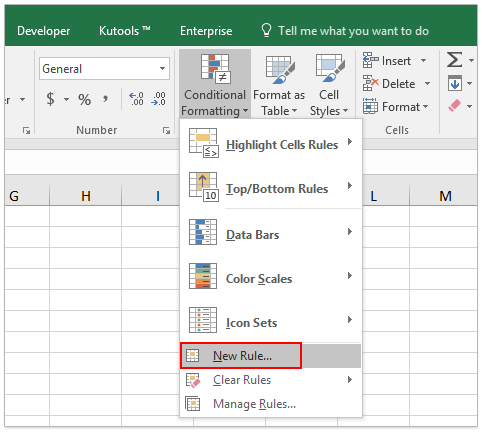
2. A Formázási szabály szerkesztése párbeszédpanelen kérjük:
(1) Kattintson a kiválasztáshoz Képlet segítségével határozza meg, hogy mely cellákat formázza a Válasszon egy szabálytípust lista mező;
(2) A Formázza az értékeket, ahol ez a képlet igaz mezőbe, kérjük írja be = $ A2;
(3) Kattintson a gombra kialakított gombot.
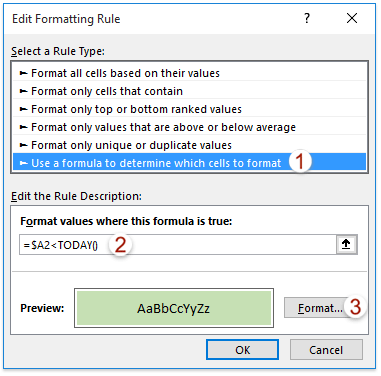
3. A Cellák formázása párbeszédpanelen lépjen a Tölt fülre, és kattintson a kitöltési szín kiválasztásához. Lásd a képernyőképet:

4. Kattintson az OK gombok egymás utáni bezárásához.
Most látni fogja az összes sor kiemelését, ha a dátumok elmúltak. Lásd a képernyőképet:
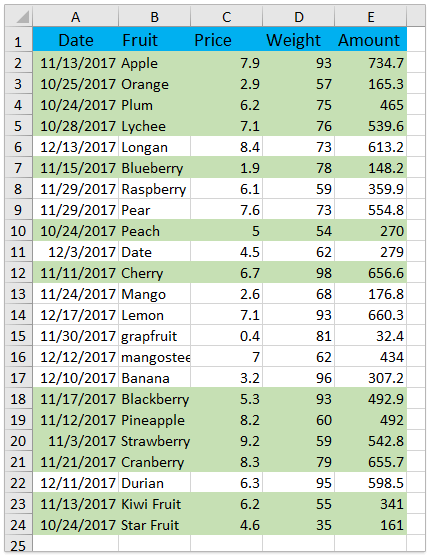
Ha a dátum ma előtt vagy után van, jelölje ki és jelölje ki az Excel teljes sorait
Ha telepítette a Kutools for Excel programot, alkalmazhatja Válassza a Speciális cellák lehetőséget segédprogram segítségével gyorsan kiválaszthatja a teljes sort, ha dátum van, vagy ma utána, majd könnyedén kiemelheti, másolhatja vagy törölheti ezeket a teljes sorokat az Excel alkalmazásban.

Kutools az Excel számára - Töltse fel az Excelt több mint 300 alapvető eszközzel. Élvezze a teljes funkcionalitású 30 napos INGYENES próbaverziót hitelkártya nélkül! Szerezd meg most
Kapcsolódó cikkek:
Hogyan lehet kiemelni a sort, ha a cella szöveget / értéket / üreset tartalmaz az Excelben?
Hogyan lehet összehasonlítani két oszlopot a hiányzó értékek kiemeléséhez az Excelben?
A legjobb irodai hatékonyságnövelő eszközök
Töltsd fel Excel-készségeidet a Kutools for Excel segítségével, és tapasztald meg a még soha nem látott hatékonyságot. A Kutools for Excel több mint 300 speciális funkciót kínál a termelékenység fokozásához és az időmegtakarításhoz. Kattintson ide, hogy megszerezze a leginkább szükséges funkciót...

Az Office lap füles felületet hoz az Office-ba, és sokkal könnyebbé teszi a munkáját
- Füles szerkesztés és olvasás engedélyezése Wordben, Excelben és PowerPointban, Publisher, Access, Visio és Project.
- Több dokumentum megnyitása és létrehozása ugyanazon ablak új lapjain, mint új ablakokban.
- 50% -kal növeli a termelékenységet, és naponta több száz kattintással csökkenti az egér kattintását!
